Noolte eemaldamiseks Windowsi siltidelt

- 1185
- 285
- Salvatore Hirthe
Windowsi siltidel on oma eristatav "märk" - väike nool ikoonil. Nii et te ei sega neid failide ja kaustadega. Kuid mõnikord tahan sellest lahti saada, et kõik objektid näeksid ilusad ja korralikud välja. Seda määramist ei saa ümber konfigureerida. See jääb alles, isegi kui muudate atribuutide ikooni. Kuid ikkagi on lüngad. Windows 10 ja 7 sildilt noolte eemaldamiseks kasutage spetsiaalseid utiliite või redigeerige registrit käsitsi.

Kui te pole kunagi midagi sellist teinud, on parem mitte võtta riske. Süsteemifailide ja teenuste muutmine võib viia tõrketeni.
Register
On vaja luua muutva süsteemi konfiguratsiooni varukoopia. Kui midagi läheb valesti, saate tööseaded taastada.
- Menüü "START - TOOTI". Võite kasutada ka Win+R võtmeid.
- Sisendväli avaneb. Kirjutage sinna käsk "regedit" ilma tsitaatideta.
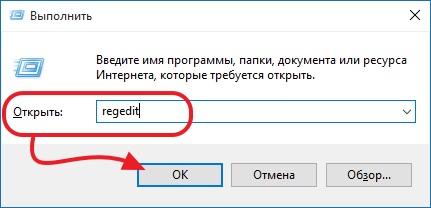
Meeskond "regedit"
- Registri toimetaja avab. See nõuab administraatori õigusi.
- Minge jaotisse "Fail - eksport".
- Märkige kataloog, milles soovite koopia salvestada. Ja tule tema nimega välja.
- Kinnitage toiming.
- Seejärel saate sellest koopiast varukoopia teha, kui pöördute "faili - impordisse".
Nüüd on teil turvaline. Ja saate muuta siltide sätteid.
- Laiendage registris hierarhiat "hierarhia" HKEY_LOCAL_MACHINE "
- Minge alamkategooriasse "Tarkvara".
- Edasi "Microsoft - Windows - CurrentVersion"
- Avage Exploreri kataloog.
- See vajab kesta ikoonide alamikku. Kui seal pole midagi sarnast, peate seda käsitsi tegema.
- Parempoolne -klõpsake real "Explorer".
- "Loo - sektsioon".
- Andke sellele nimi "Shell ikoonid".
- Ava see.
- Klõpsake kausta parema hiirenupuga (mitte vastavalt jaotiste loendile, vaid konkreetselt valitud jaotises).
- CREATE - Stock Parameeter.
- Tekkiv fail annab nime "29".
- Avage see (topeltklõps hiire poolt).
- Kopeerige väljale "väärtus" käsk " %Windir %\ System32 \ Shell32.DLL, -50 "või"%Windir%\ System32 \ Imageres.Dll, -17 "(eemaldage hinnapakkumised).
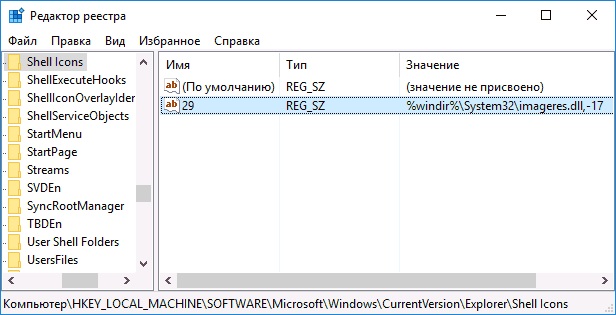
Meeskond "%windir%\ System32 \ kujutised.Dll, -17 "
- Klõpsake "OK".
- Laadige arvuti uuesti.
Ikoonide eelmise ilme tagastamiseks taastage register eelnevalt loodud koopiast. Või kustutage parameeter "29".
Tühifail
Saate alla laadida pildi "tühi" ja see asendada laskurite asemel.
- Leidke selline fail Internetist ja laadige alla. Objektil peaks olema laiendus .ICO (standard ikoonivorming). See peaks osutuma näiteks "ICO"
- Visake see joonistus iga kataloogi. Näiteks ketta C juurekataloogi: \.
- Minge registris "Shelli ikoonid". Kuidas luua eelmises peatükis kirjutatud jaotis.
- Avage parameeter "29".
- Väljale "Tähendus" sisestage tee tühja ikooni juurde ja lisage "0". See näeb välja umbes selline "c: \ tühi.ICO, 0 ".
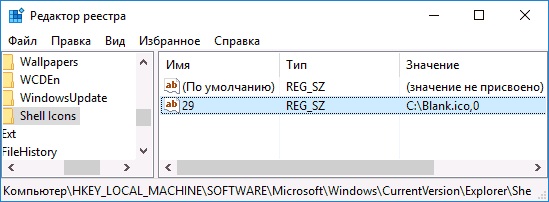
Väljal "Väärtus" sisestame tee tühja ikooni juurde ja lisame "0"
- Salvesta ja taaskäivitada.
Kommunaalteenused
Noolte eemaldamiseks Windows 7 ja 10 sildil, kasutades utiliiti Aerotweak:
- Leidke võrgust, laadige see alla ja installige.
- Käivitama.
- See on üsna funktsionaalne tööriist opsüsteemi seadistamiseks. Kuid nüüd vajame ainult ühte varianti.
- Valige vasakpoolses loendis jaotis "Explorer".
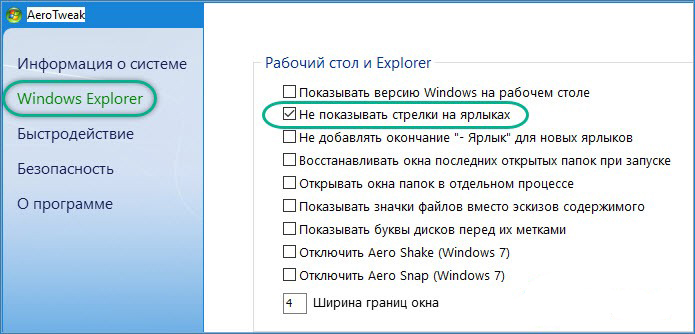
Pange tšekile "Ärge näidake otseteedel nooleid"
- Pange märkeruut märkeruutu "Ära näita nooleid".
- Klõpsake nuppu "Rakenda" ja taaskäivitage arvuti.
Windows 7 Tweakeri programm:
- Ava see.
- Jaotis "süsteem". Ta on vasakul.
- TAB "Label Strelka".
- Märkige suvand "Ära näita".
- "Salvesta - salvestage ja minge välja".
- Taaskäivitage võit.
LISA "WINANEERO TWEAKER":
- "File Explorer" vasakul.
- Subõigu "Shorcut nool".
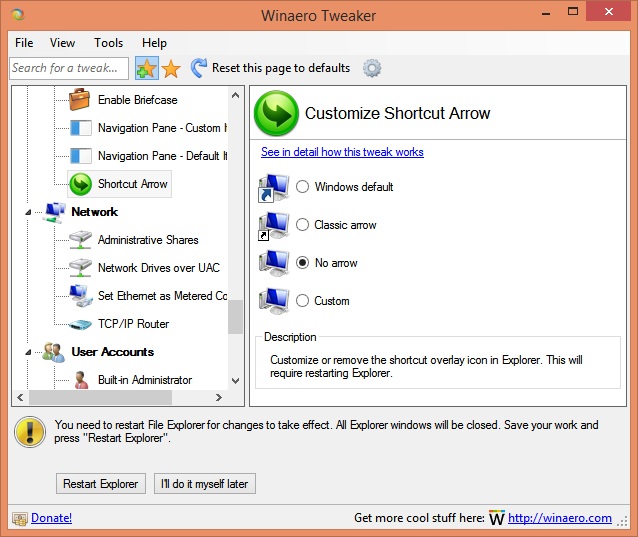
Panime markeri "No Arrow" juurde
- Pange marker "No Arrow" juurde.
- Klõpsake nuppu "Restart Explorer".
Ultimate Windows Tweakeri utiliit:
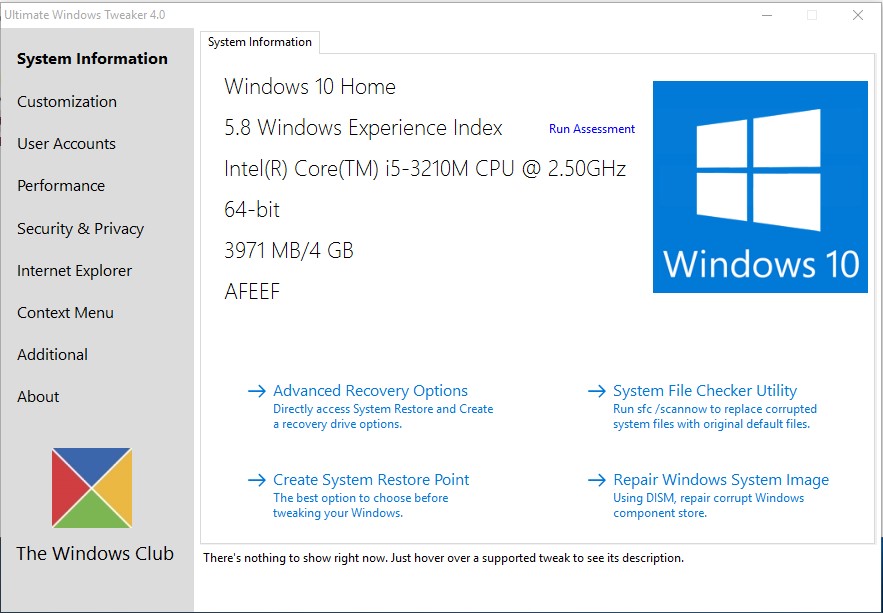
Ultimate Windows Tweakeri aken
- Jaotis "Kohandamine".
- Vahekaart "File Explorer".
- Nupp "Eemalda otseteed".
- Salvestage muudatused, vajutades nuppu "Rakenda".
- Võime erinevate versioonide jaoks on erinevad programmivalikud.
Nendel eesmärkidel sobivad sellistel eesmärkidel kommunaalteenused "WSA redigeerija", "RemondEarRow" ja "Iconpackager".
Sildil olevad nooled võivad kedagi segada. Kuid te ei saa neid otse seadete kaudu eemaldada. Peate registrit redigeerima või alla laadima kolmanda osa -osalise tarkvara.

